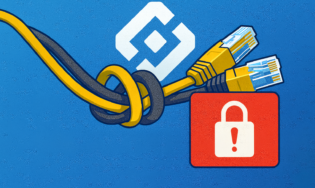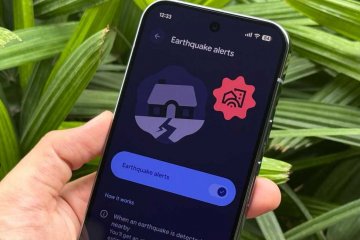Десктопный Chrome, который, в отличие от того же Safari, всегда имел возможность обновляться независимо от операционной системы, благодаря чему Google удавалось регулярно расширять его функциональность. Расширения, встроенный переводчик, аппаратное ускорение – всё это и многое другое появилось здесь раньше, чем у конкурентов. Но если к функциональному наполнению Chrome у пользователей претензий никогда не было, то вот к безопасности вопросы возникали и продолжают возникать до сих пор. Поэтому логично, что Google взялась исправлять ситуацию.
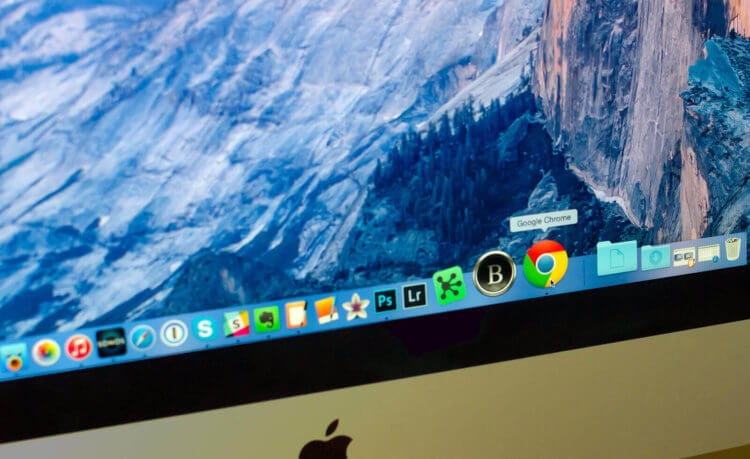
Chrome научился отправлять файлы на вирусы в облаке
Как включить DNS-over-HTTPS в Google Chrome
Google представила обновление системы Advanced Protection Program для Chrome, которая ориентирована на защиту пользователей от вредоносной активности в интернете. Именно она позволяла сканировать пароли на предмет взлома, определяла вирусные скрипты на сайтах, которые посещает пользователь, и блокировала фишинговые веб-ресурсы. В общем-то, круто. Но Google решила, что этого недостаточно, ведь есть ещё опасность заражения устройства посредством вредоносных файлов, которые скачиваются из интернета.
Как проверить файл на вирусы
Несмотря на то что Google Chrome для настольных платформ и раньше предупреждал пользователей об опасности загрузки файлов из ненадёжных источников, по сути, ничего особенного под собой это предупреждение не имело, будучи сугубо теоретическим. Однако теперь Advanced Protection Program позволяет отправить скачиваемый файл в облако Google на проверку. Вот как это сделать:
- Подтвердите загрузку нужного файла из интернета;
- Дождитесь, пока Chrome пометит его как потенциально опасный;

Chrome сам определит, какие файлы нуждаются в проверке
- Нажмите на кнопку «Проверить» или «Отправить на проверку» в зависимости от сборки браузера;
- Дождитесь, пока продвинутые алгоритмы Chrome проверят его на вирусы.
Mozilla объяснила, почему стоит пересесть с Chrome на Firefox
Возможность отправить файл на проверку на вирусы появляется далеко не при всех скачиваниях, а только в тех ситуациях, когда Chrome считает сайт и сам файл потенциально опасными. Если у браузера нет претензий, то загрузка выполнится без каких-либо препятствий, но в случае, если у него возникнут вопросы к скачиваемому контенту, в интерфейсе загрузки появится кнопка отправки. Как правило, проверка осуществляется в считанные секунды, но пренебрегать ей не стоит ради вашей же безопасности.
Сканер вирусов в Chrome

Проверять файлы на вирусы важно ради вашей же безопасности
Сканирование происходит в реальном времени. То есть пользователь может сам наблюдать за процессом, а не просто отправить файл и ждать результат в течение нескольких часов или дней. Это стало возможно благодаря так называемым динамическим и статическим инструментам проверки, работающим в облаке поискового гиганта. По словам разработчиков Chrome, их эффективность доказана многочисленными исследованиями, а потому на них можно смело полагаться в вопросах проверки софта на предмет вредоносных скриптов и функциональности.
Google выпустила обновление, которое повышает скорость загрузки Chrome
Обновление, включающее в себя функцию сканирования файлов на вирусы, распространяется путём применения необходимых изменений на серверах Google. Поэтому вам не придётся скачивать и устанавливать какие-то апдейты вручную. Если нововведение вам ещё недоступно, скорее всего, до вас просто не дошла очередь и вам нужно просто ждать. У Google это обычная практика – она специально ограничивает доступность патчей узкой аудиторией пользователей, чтобы иметь возможность отозвать их при наличии каких-либо проблем.